Настройка подключения в операционной системе Windows 8
Настройка соединения для Microsoft Windows 8
1. Если при подключении к кабелю на экране появилось данное окно, выберите "Да".
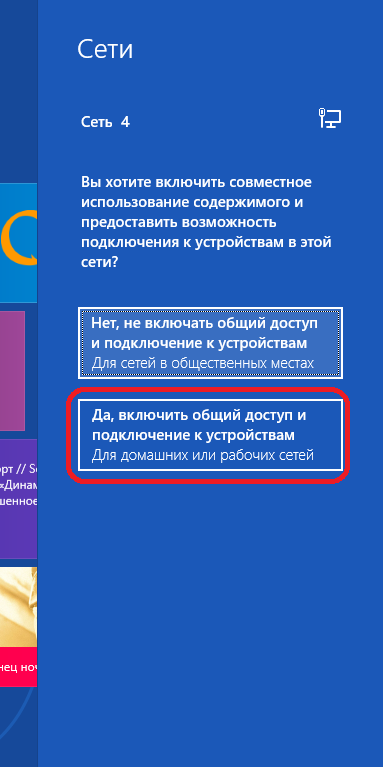
2. Перейдите на рабочий стол.
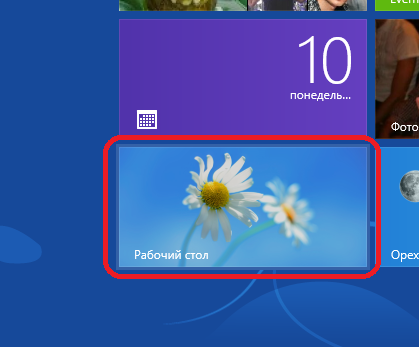
3. В нижнем правом углу, рядом с часами, кликните на сетевой значок правой кнопкой мыши и выберите "Центр управления сетями и общим доступом".
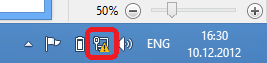
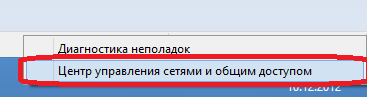
4. В открывшемся окне выберите "Создание и настройка нового подключения или сети".
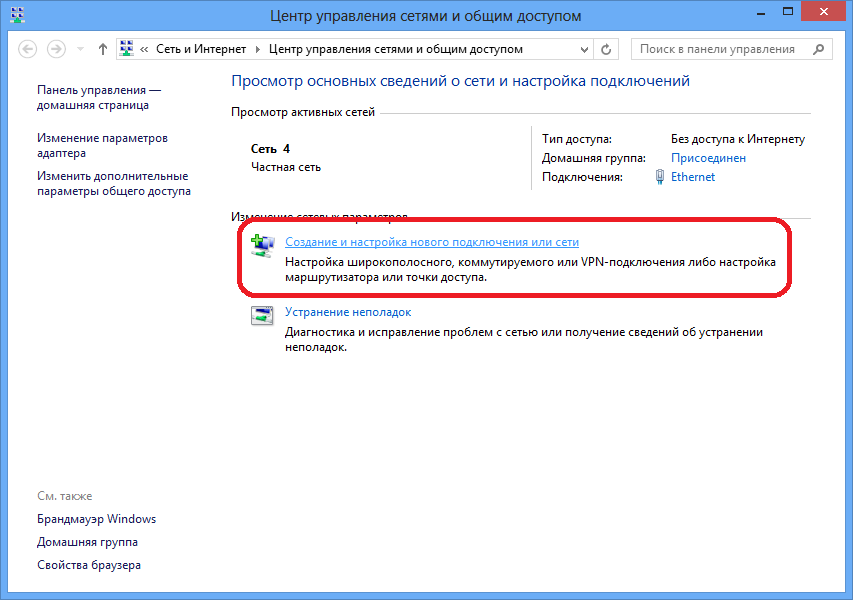
5. Выберите "Подключение к рабочему месту" и нажмите далее.
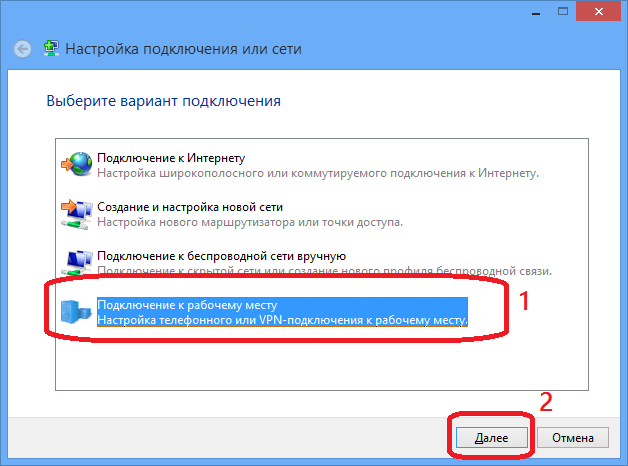
6. Если открылось окно выбора имеющихся подключений - выберите "Нет, создать новое", если не появилось - пропустите этот пункт.
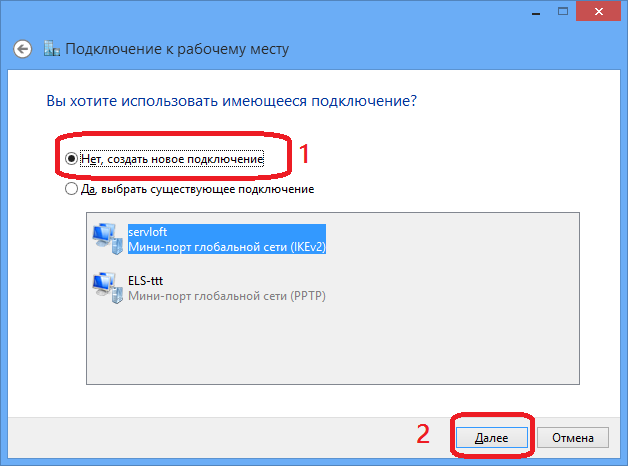
7. Нажмите на "Использовать моё подключение к Интернету (VPN)".
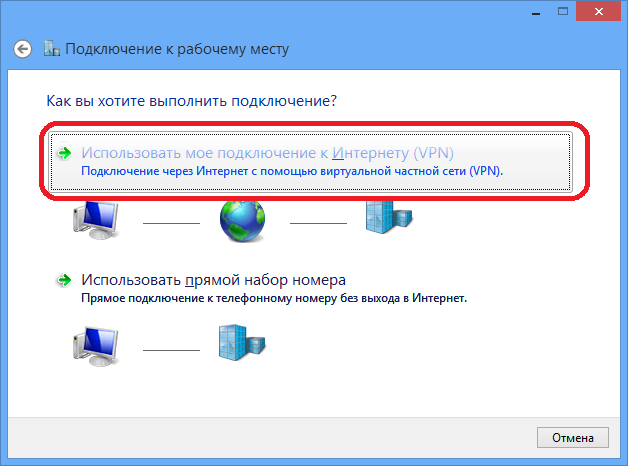
8. Нажмите на "Отложить настройку подключения к Интернету".
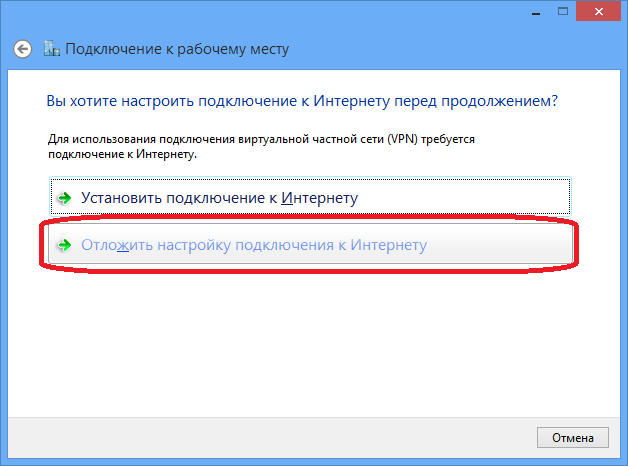
9. В поле "Адрес в Интернете" введите 10.11.255.1 , в поле "Имя объекта назначения" введите ELS , отметьте галочками "Запомнить учетные данные" и "Разрешить использовать это подключение другим пользователям",нажмите "Создать".
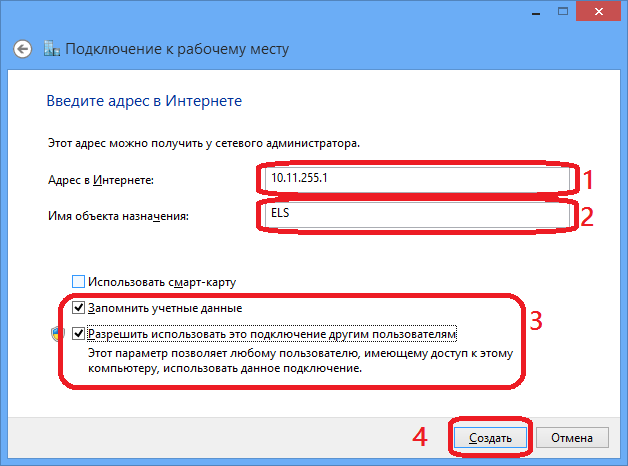
10. В списке сетей, появившемся справа кликните правой кнопкой мыши на значке ELS, выберите "Просмотр свойств подключения".
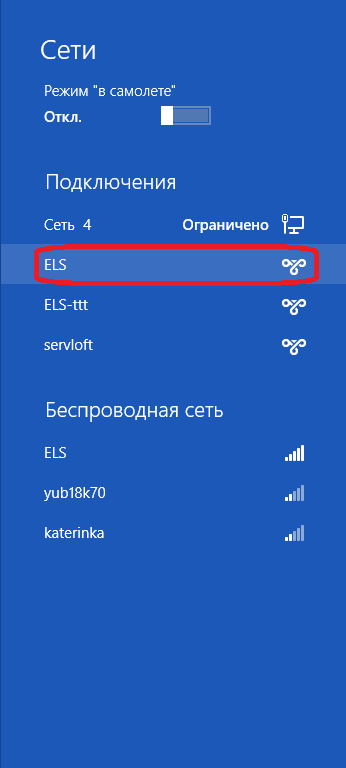
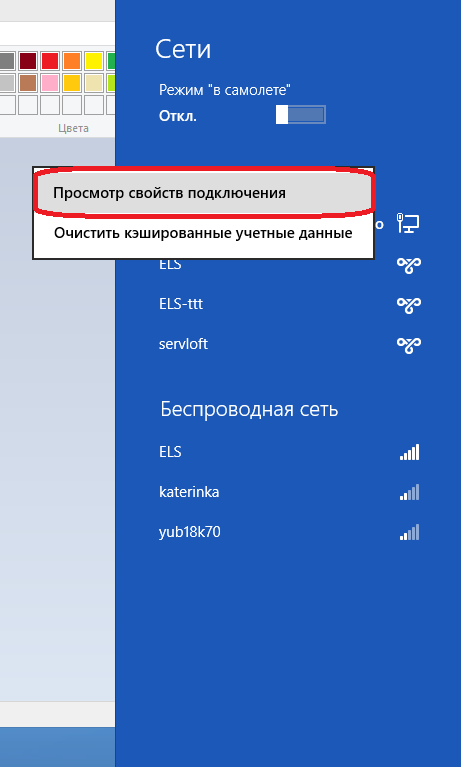
11. Проверьте: галочки около "Сначала набрать номер для этого подключения" быть не должно! Откройте вкладку "Безопасность", в выпадающем списке "Тип VPN" выберите "Туннельный протокол Точка-Точка (PPTP)", в выпадающем списке "Шифрование данных" выберите "Необязательное (подключаться даже без шифрования)", отметьте "Разрешить следущие протоколы", снимите галочку с "Протокол Microsoft CHAP версии 2 (MS-CHAP v2)",поставьте галочку на "Протокол проверки пароля (CHAP)". Нажмите "ОК". На всплывающем окне с вопросом о сохранении ответьте "ДА".

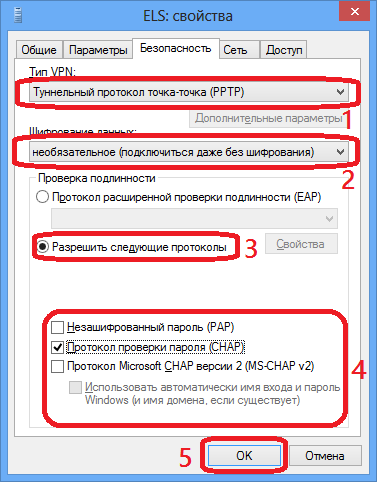
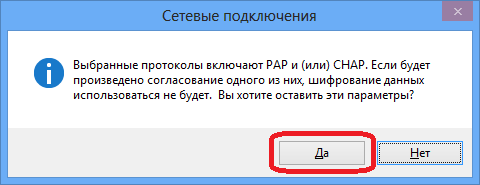
12. Кликните на строке ELS в панели подключений, нажмите "Подключить".
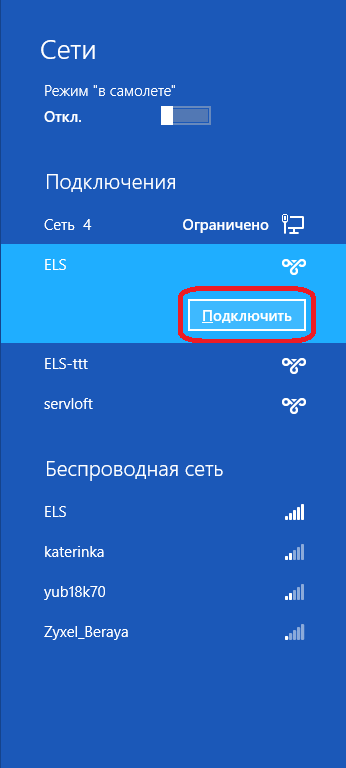
13. Укажите Имя пользователя (Логин) и пароль из Вашего договора или памятки абонента (Внимание! Все символы вводятся в английской раскладке! Регистр (БОЛЬШИЕ или маленькие буквы) так же имеет значение!), нажмите ОК.
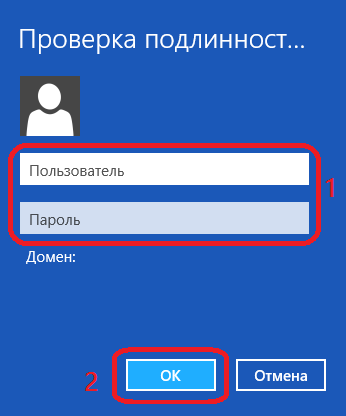
 Полная версияЛичный кабинет
Полная версияЛичный кабинет